
Vad du ska veta
- Öppna Windows 10 Action Center> aktivera Bluetooth om det behövs.
- Högerklicka Blåtand > Gå till Inställningar > Lägg till Bluetooth eller annan enhet > Blåtand.
- På Bose-hörlurarna: Tryck strömbrytaren åt höger för att göra dem synliga. På din dator: Välj dina hörlurar från listan.
Den här artikeln beskriver hur du ansluter och parar ihop Bose-hörlurar till en dator eller bärbar dator som kör Windows 10. Den ger också ytterligare information om hur du använder Bose-hörlurar för spel och vad du ska göra när de inte ansluter till din bärbara dator.
Hur man parar ihop Bose-hörlurar i Windows 10
Här är den enklaste och snabbaste metoden för att ansluta din Windows 10-dator till ett par Bose-hörlurar trådlöst.
-
Klicka på fyrkantig ikon i det nedre högra hörnet på skrivbordet för att öppna Windows 10 Action Center.
-
Se till att Bluetooth är påslagen. Bluetooth-ikonen ska vara markerad om den är det.
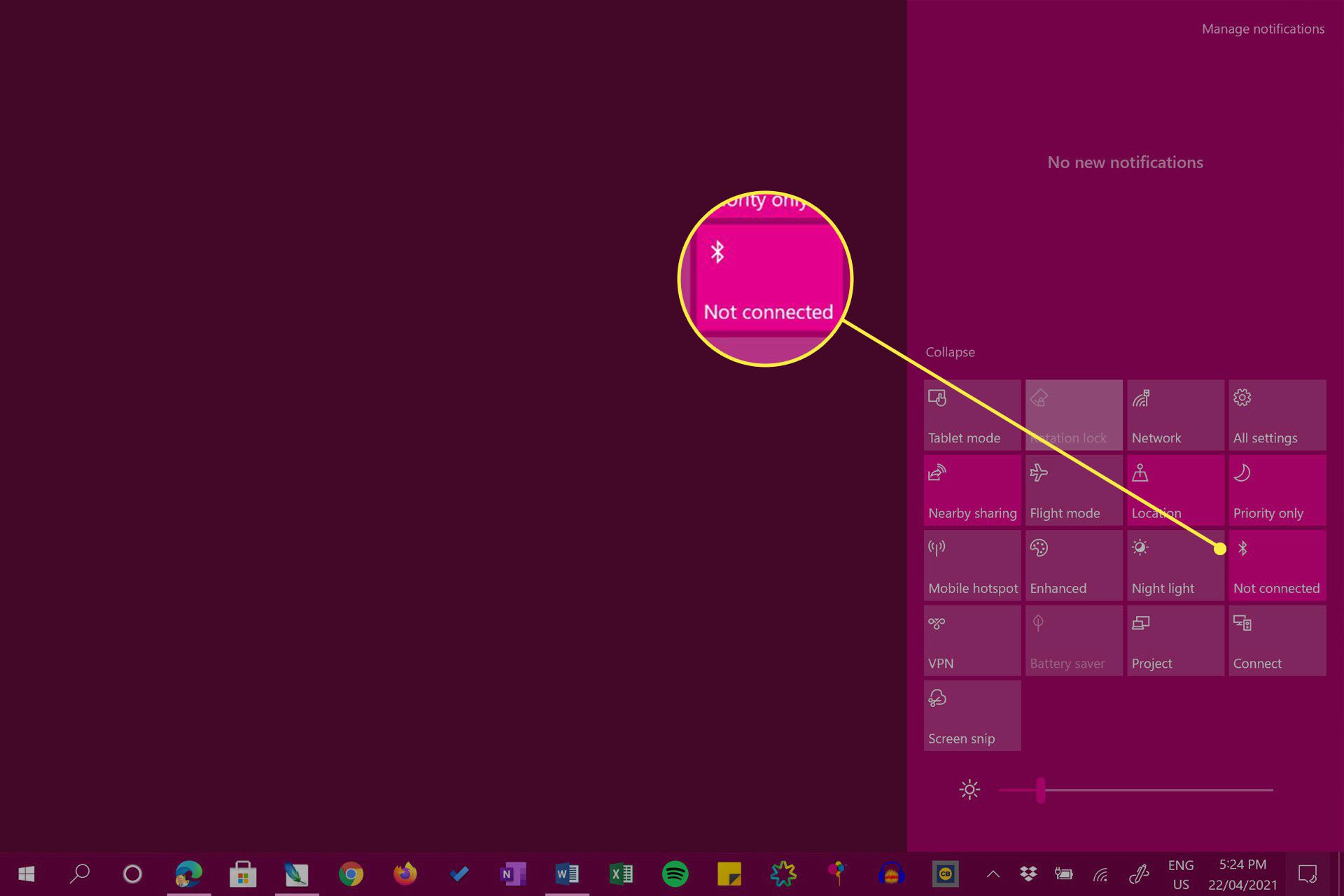
Oroa dig inte om orden Inte ansluten visas på ikonen. Det betyder att Bluetooth är på men att din Windows 10-dator inte har anslutit till en Bluetooth-enhet.
-
Högerklicka Blåtand och välj Gå till Inställningar.
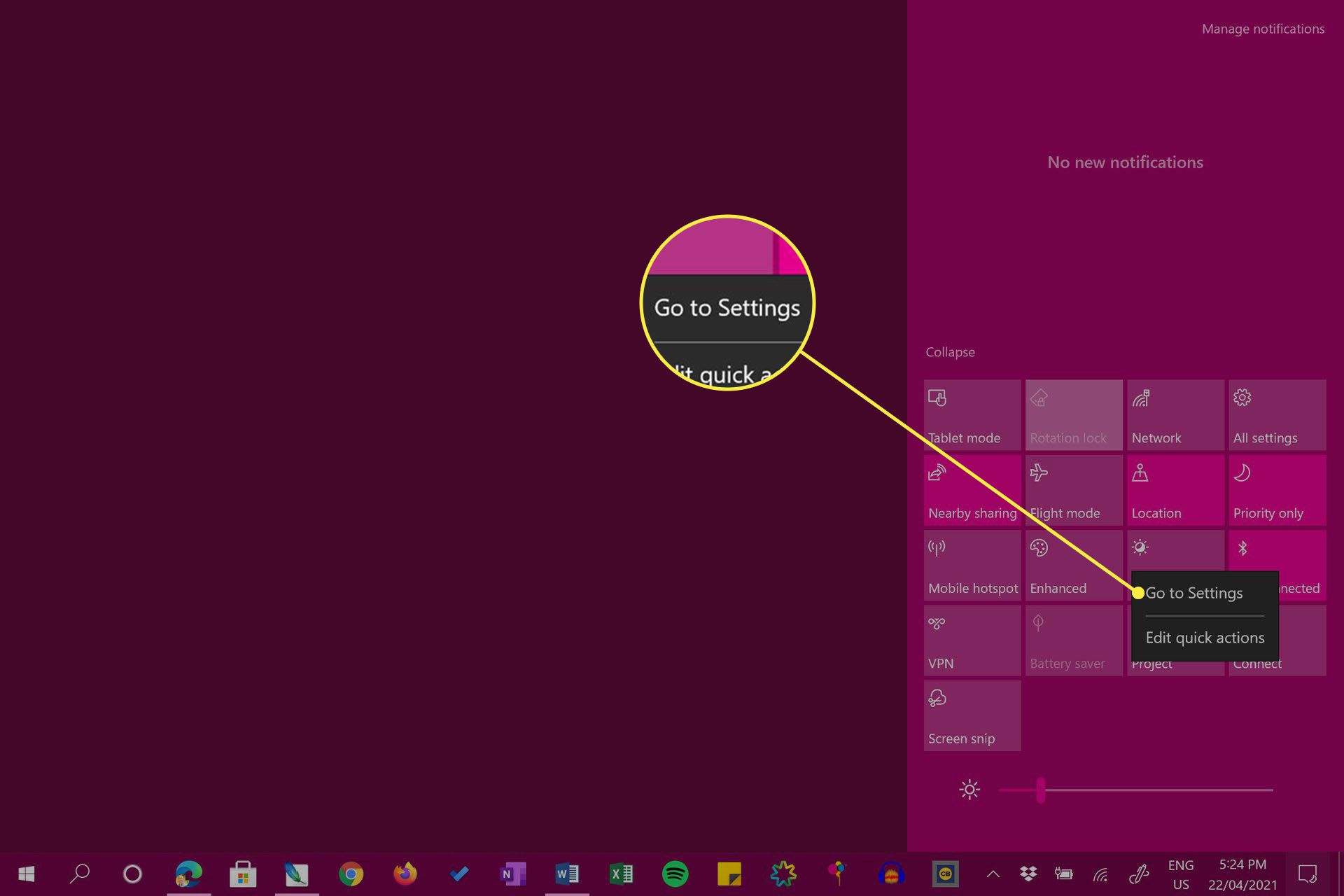
Om din Windows 10-enhet stöder beröringskontroller kan du också öppna den här menyn genom att trycka länge på Blåtand.
-
Klick Lägg till Bluetooth eller annan enhet.
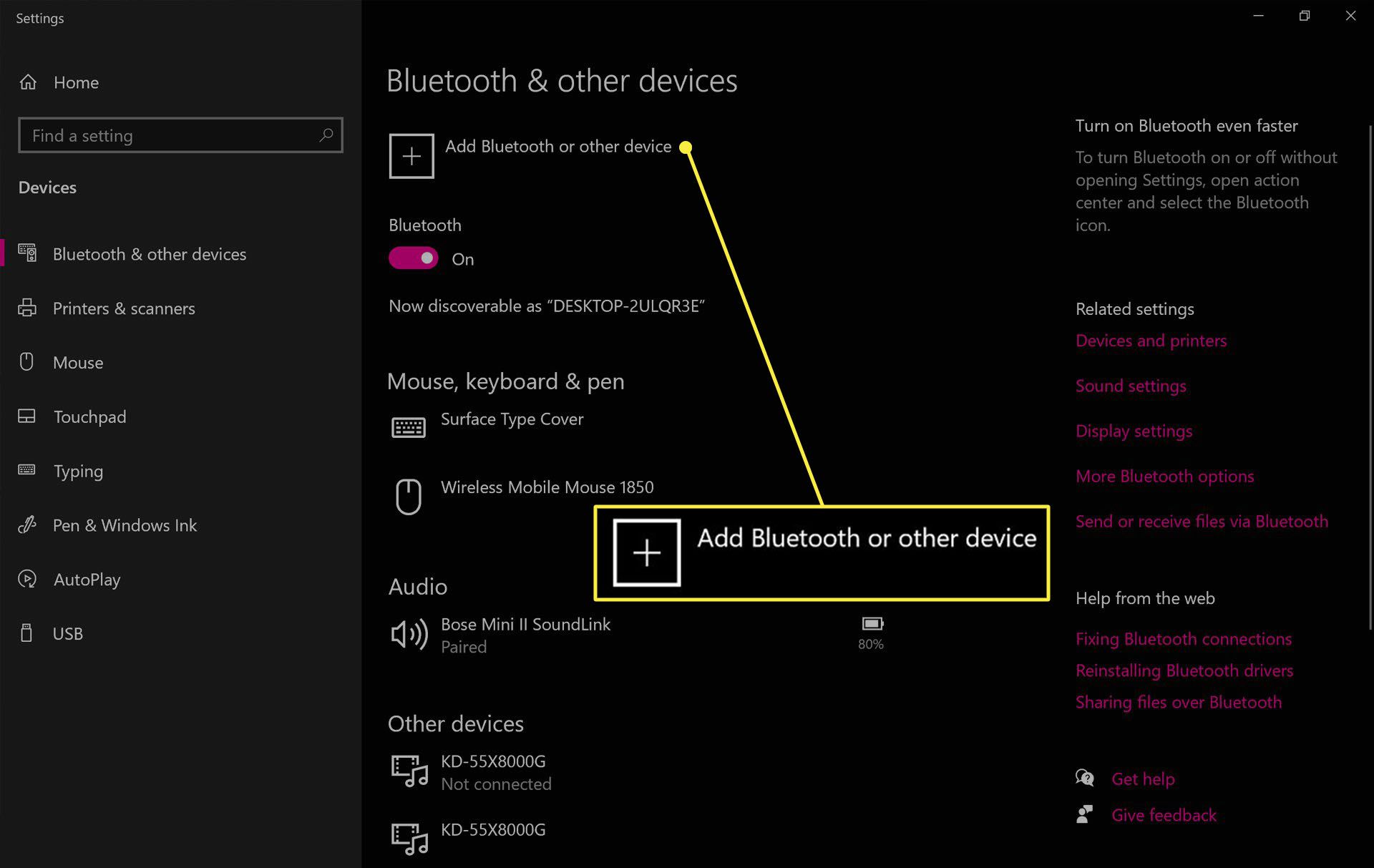
-
Klick Blåtand.

-
Slå på dina Bose-hörlurar och flytta strömbrytaren ordentligt till högerläge för att göra den synlig. Du bör höra ett pipljud och se ett blinkande blått ljus på dina Bose-hörlurar om du lyckas det.
-
Välj dina Bose-hörlurar i listan över Bluetooth-enheter.
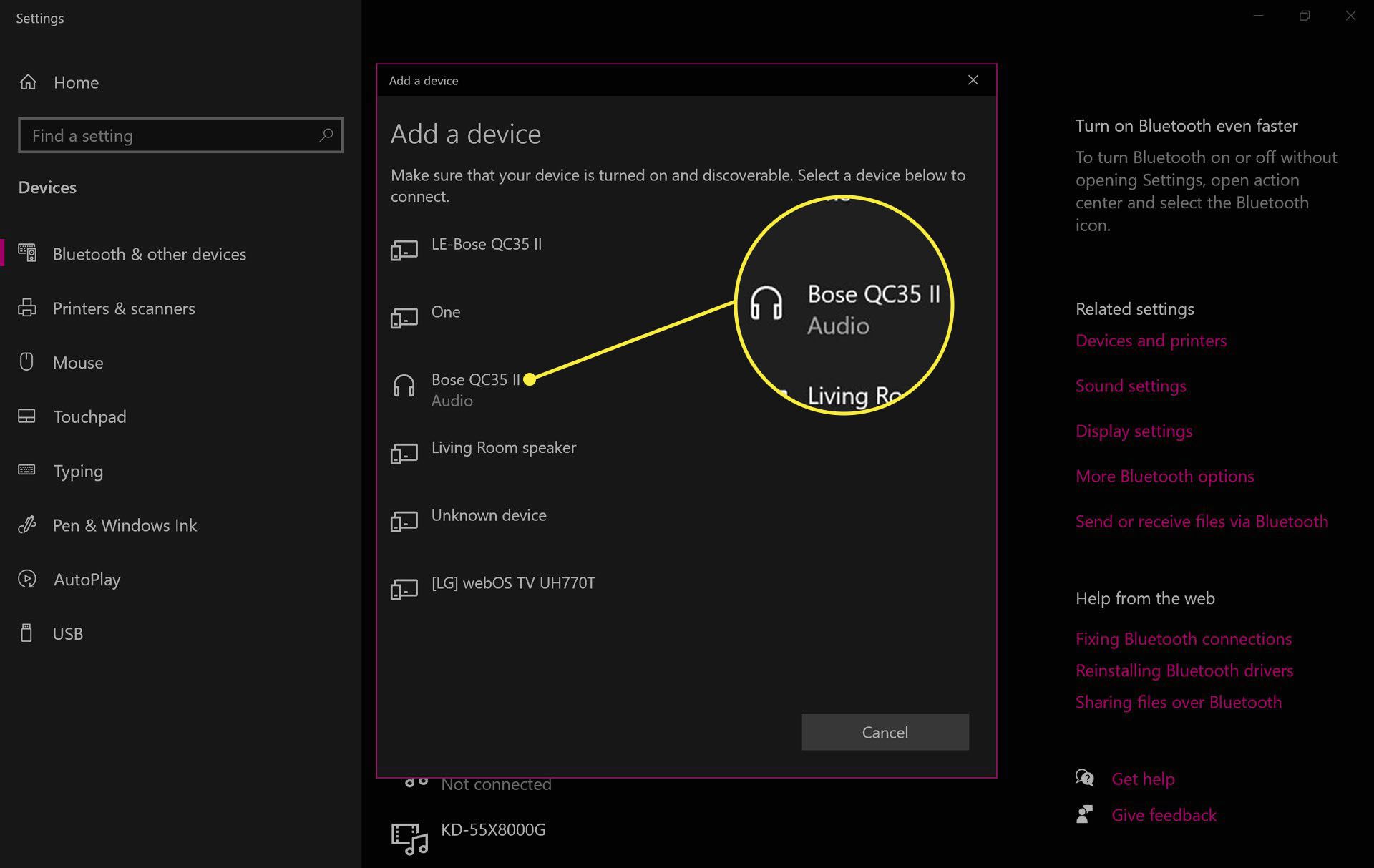
Din Windows 10-dator kan upptäcka andra närliggande Bose-enheter, så se till att välja din genom att kontrollera modellnumret och ikonen till vänster om namnet, som ska se ut som ett par hörlurar.
-
Parningsprocessen för Windows 10 börjar omedelbart och inom några sekunder ska du se en anmälan om slutförande.
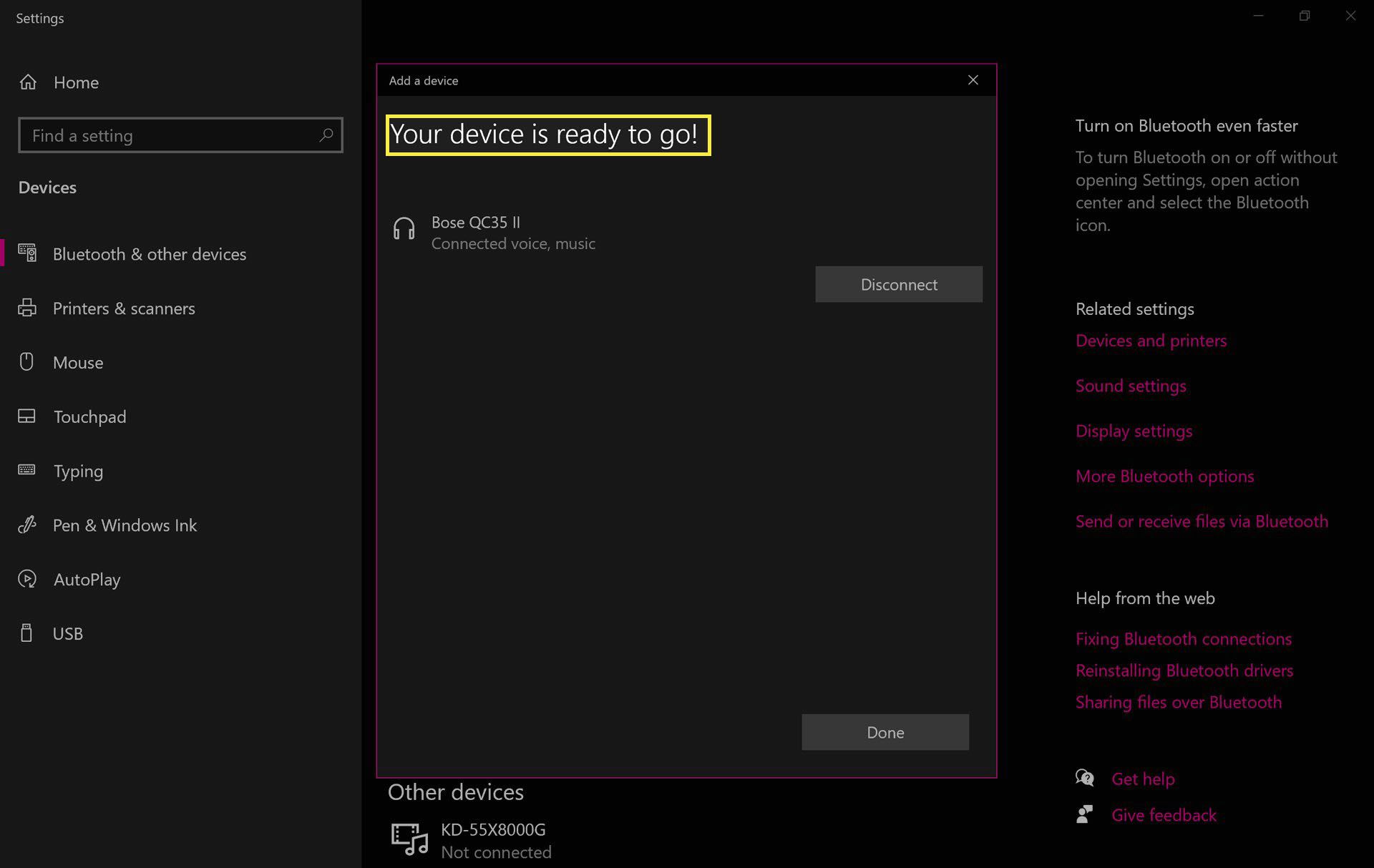
-
Dina Bose-hörlurar ansluts nu automatiskt till din Windows 10-dator när Bluetooth har aktiverats och hörlurarna är på.

Kan jag uppdatera mina Bose-hörlurar på Windows 10?
Det finns en app tillgänglig på Boses webbplats för att uppdatera Bose-hörlurar, högtalare och andra enheter via en Windows 10-dator. Tyvärr är denna metod notoriskt buggy och fungerar ofta inte för användarna.
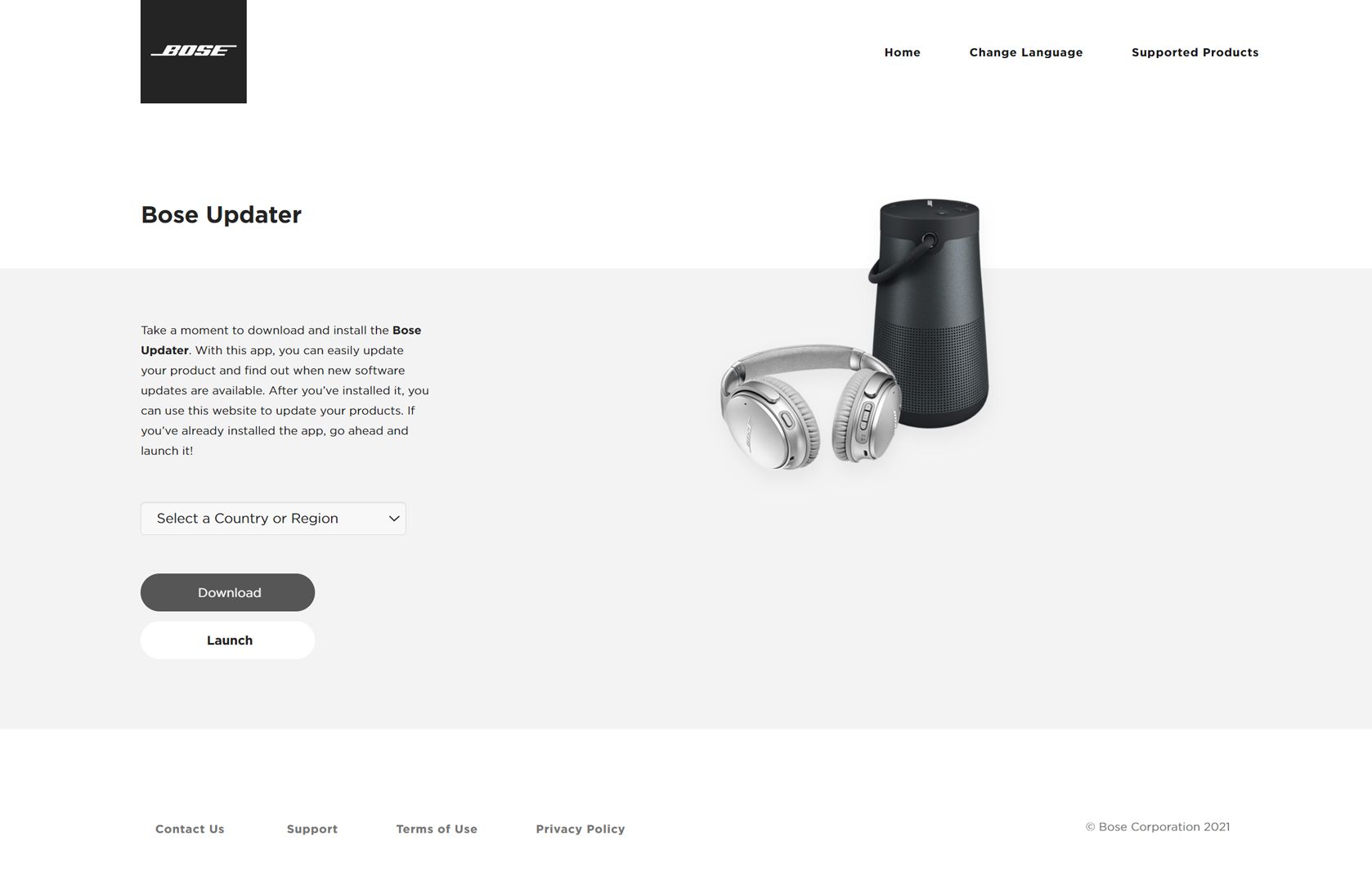
Om du inte kan få Windows 10-appen att fungera är ett mycket snabbare sätt att uppdatera dina Bose-hörlurar att använda Bose Connect-appen, som är tillgänglig på iPhone-, iPad- och Android-enheter. Denna officiella app kan ladda ner och skicka uppdateringar till dina Bose-hörlurar trådlöst och kräver inga kablar. Du kan ansluta dina Bose-hörlurar till din iPhone eller annan smart enhet och fortfarande använda dem med din Windows 10-dator. Du är inte begränsad till en enhet.
Varför ansluter inte mina Bose-hörlurar till min bärbara dator?
Många problem kan förhindra att dina Bose-hörlurar ansluter till din bärbara dator eller dator, till exempel Bluetooth-konflikter, uppladdade batterier och parningsfel i Windows 10. Lyckligtvis finns det många sätt att fixa hörlurar när de slutar fungera, och det tar vanligtvis bara några minuters test att hitta problemet. Din Windows 10-dator behöver stödja Bluetooth för att ansluta till Bose-hörlurar trådlöst. Om din dator inte har Bluetooth kan du fortfarande ansluta dina Bose-hörlurar via den kabelanslutna aux-kabelanslutningen. Du kan också prova ett av flera sätt att lägga till Bluetooth till din dator.
Kan jag använda Bose-hörlurar för PC-spel?
Du kan använda Bose-hörlurar för att lyssna på vilket ljud som helst som görs på en dator, oavsett om det är från ett TV-program, en YouTube-video, en låt på Spotify eller till och med ett videospel. Det är dock värt att komma ihåg att Bose-hörlurar tenderar att ha en liten fördröjning när de är anslutna trådlöst, så spelare vill använda den kabelanslutna aux-kabeln så att ljudet synkroniseras ordentligt. Något annat som är värt att nämna är att endast en modell, Bose Quiet Comfort QC35 II Gaming Headset, har en mikrofon. Om du vill göra röstchatt medan du spelar ett videospel på din Windows-dator med ett par Bose-hörlurar måste du antingen investera i just den här modellen eller använda en separat mikrofon.